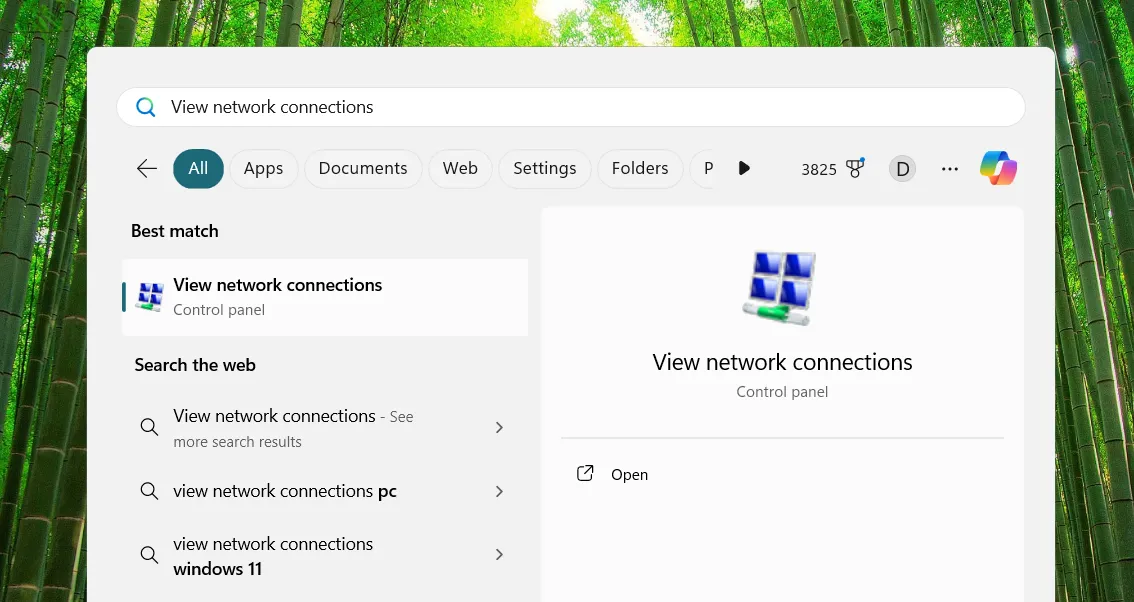Laptop đã trở thành công cụ không thể thiếu trong công việc và cuộc sống hàng ngày nhờ tính di động vượt trội, cho phép chúng ta làm việc mọi lúc mọi nơi. Tuy nhiên, bên cạnh những ưu điểm nổi bật, việc sử dụng laptop cũng tiềm ẩn nguy cơ hình thành những thói quen xấu, từ đó khiến thiết bị hoạt động chậm chạp, trì trệ và gây khó chịu cho người dùng. Nếu không cẩn thận, những thói quen tưởng chừng vô hại này có thể “bóp nghẹt” hiệu suất chiếc laptop của bạn, biến nó thành một “cỗ máy rùa” khó sử dụng. Bài viết này sẽ chỉ ra 4 thói quen phổ biến làm giảm hiệu suất laptop và cung cấp các giải pháp tối ưu để bạn có thể duy trì máy tính ở trạng thái hoạt động mượt mà nhất.
1. Bỏ Qua Các Bản Cập Nhật Hệ Điều Hành
Thỉnh thoảng, việc trì hoãn một bản cập nhật Windows là điều hợp lý, đặc biệt khi đôi khi chúng đi kèm với các lỗi khó chịu. Tuy nhiên, nếu kéo dài việc bỏ qua cập nhật, bạn đang tự làm giảm hiệu suất của máy tính và đặt nó vào tình trạng dễ bị tấn công bởi các mối đe dọa từ bên ngoài.
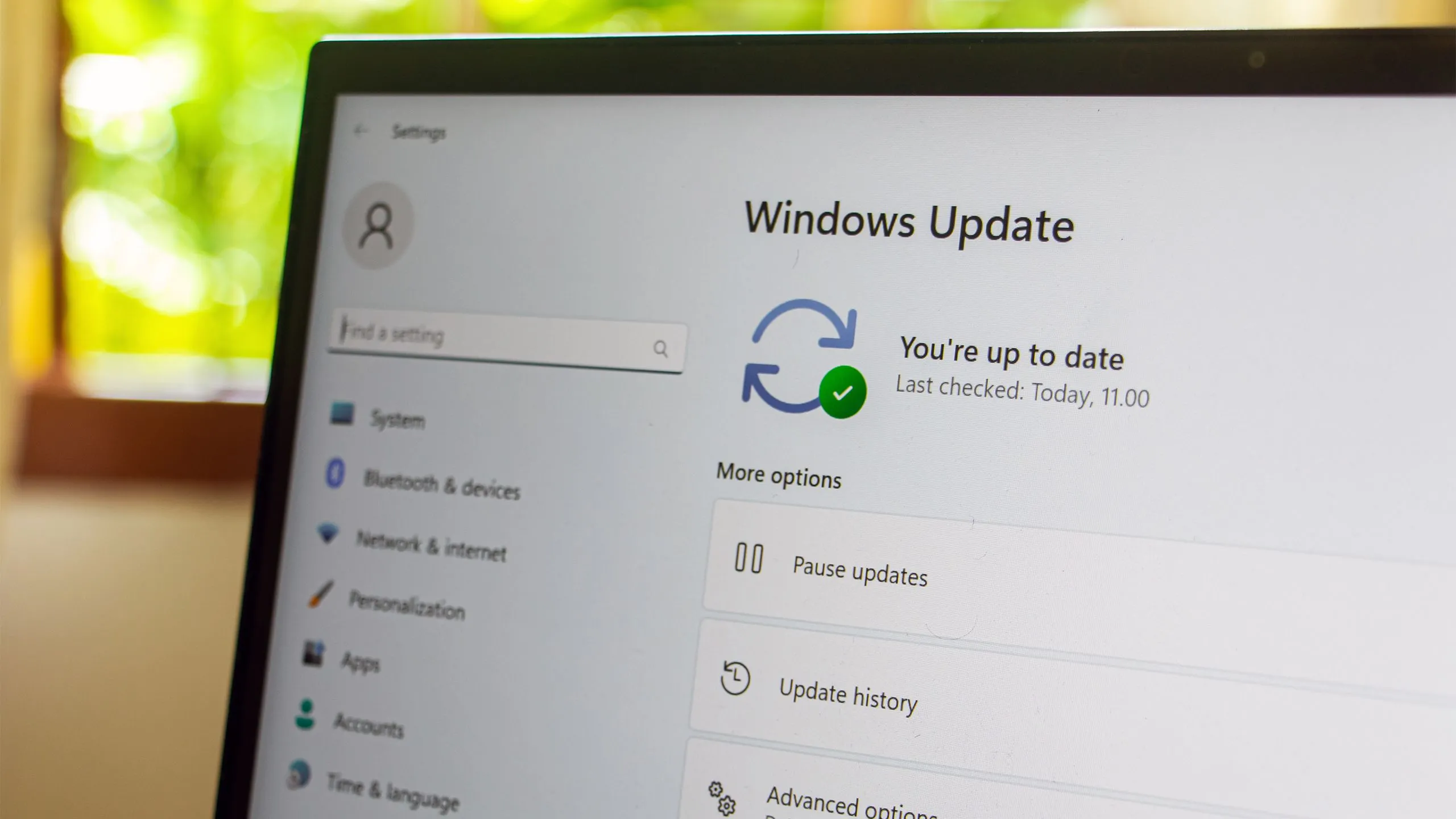 Giao diện kiểm tra cập nhật Windows 11 trong ứng dụng Cài đặt hệ thống
Giao diện kiểm tra cập nhật Windows 11 trong ứng dụng Cài đặt hệ thống
Thông thường, các bản cập nhật do Microsoft phát hành không chỉ mang đến những tính năng mới mà còn cải thiện chức năng bảo mật và tối ưu hóa hệ thống. Những thay đổi này có thể giúp máy tính của bạn chạy mượt mà hơn và bảo vệ dữ liệu tốt hơn. Do đó, việc không cài đặt các bản cập nhật này có thể khiến PC của bạn hoạt động ì ạch hơn, đặc biệt nếu bạn sử dụng nó hàng ngày.
Bạn nên thường xuyên kiểm tra các bản cập nhật mới để đảm bảo chúng không có vấn đề lớn. Nếu phát hiện sự cố, bạn có thể trì hoãn việc cài đặt hoặc thậm chí quay về phiên bản trước đó nếu đã tạo bản sao lưu gần đây của PC. Microsoft cung cấp nhiều tùy chọn để quản lý cập nhật Windows, nhưng không có cách nào để tắt vĩnh viễn các bản cập nhật hệ điều hành. Cuối cùng, bạn vẫn sẽ phải cài đặt chúng, vì vậy không có lý do gì để trì hoãn quá lâu.
2. Để Ứng Dụng Không Dùng Tích Tụ
Việc tải xuống một ứng dụng trên laptop rồi hoàn toàn quên mất nó, để nó không được mở trong nhiều tháng hoặc thậm chí nhiều năm là điều khá phổ biến. Tuy nhiên, hành động này không chỉ chiếm dụng dung lượng lưu trữ quan trọng trên ổ cứng hoặc SSD của laptop mà còn tiêu tốn tài nguyên hệ thống nếu ứng dụng đó chạy ngầm.
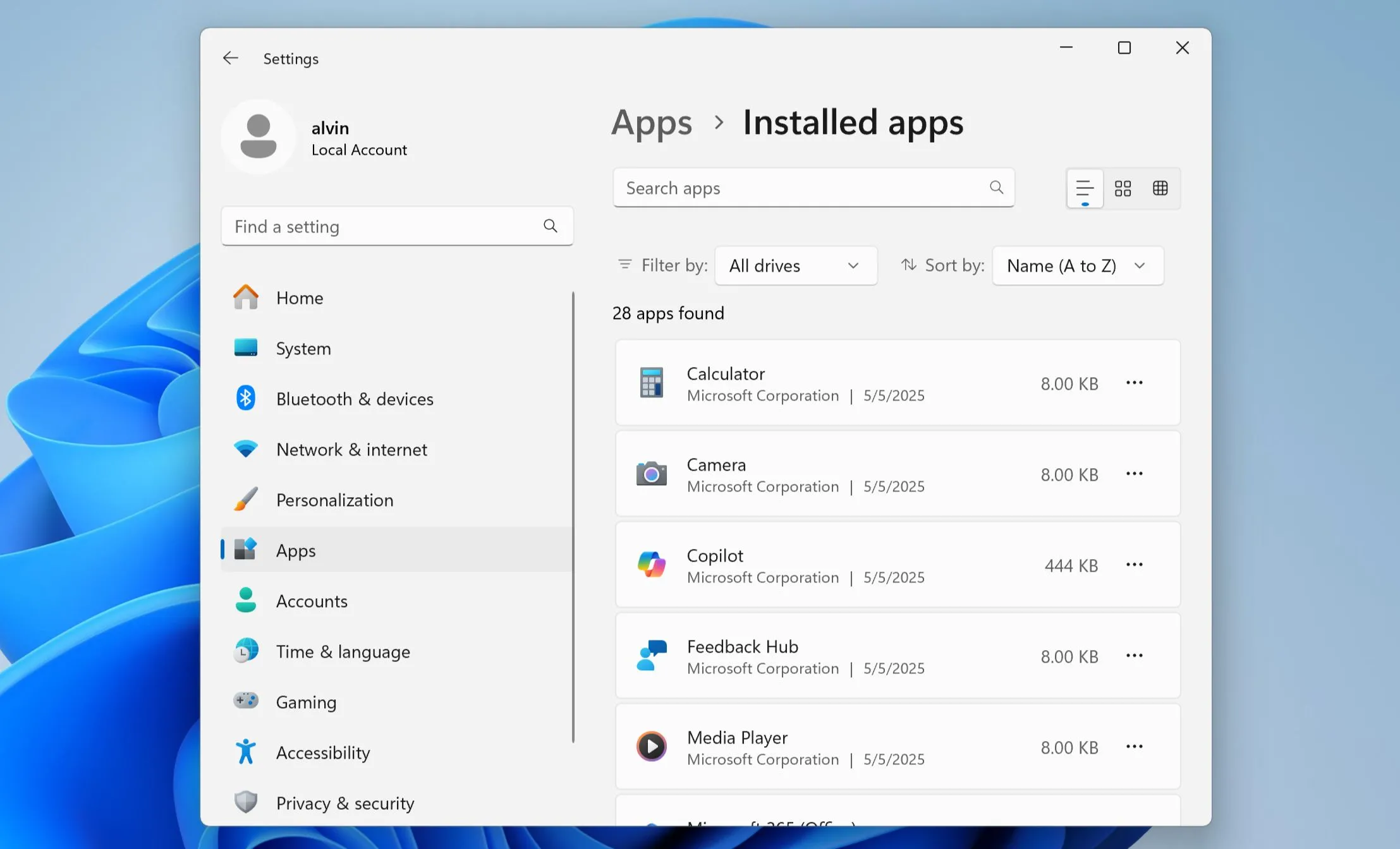 Danh sách các ứng dụng đã cài đặt trên Windows 11 trong phần Cài đặt
Danh sách các ứng dụng đã cài đặt trên Windows 11 trong phần Cài đặt
Để khắc phục, bạn nên định kỳ dọn dẹp PC ít nhất mỗi năm một lần. Đây là một phần quan trọng trong quy trình bảo trì laptop định kỳ, giúp bạn kiểm soát dung lượng lưu trữ và danh sách ứng dụng. Cách đơn giản nhất để dọn dẹp PC là thực hiện cài đặt sạch Windows 11, thao tác này sẽ xóa hoàn toàn mọi thứ.
Tuy nhiên, việc cài đặt sạch không phải lúc nào cũng phù hợp với tất cả mọi người. Do đó, ít nhất bạn nên mở danh sách ứng dụng bằng cách điều hướng đến Cài đặt > Ứng dụng > Ứng dụng & tính năng. Sau đó, hãy duyệt qua danh sách và xem những ứng dụng nào bạn đã không sử dụng trong một thời gian dài. Nếu bạn không nghĩ mình còn cần chúng nữa, hãy gỡ cài đặt ứng dụng đó để lấy lại dung lượng lưu trữ quý giá.
3. Mở Quá Nhiều Tab Trình Duyệt
Dù khó tin nhưng trình duyệt mà bạn đang sử dụng để đọc bài viết này là một trong những chương trình tiêu tốn tài nguyên nhất trên laptop hoặc PC của bạn hiện nay, đặc biệt nếu bạn đang dùng Google Chrome. Tuy nhiên, mọi thứ có thể trở nên tồi tệ hơn nhiều nếu bạn có thói quen mở quá nhiều tab trình duyệt cùng lúc.
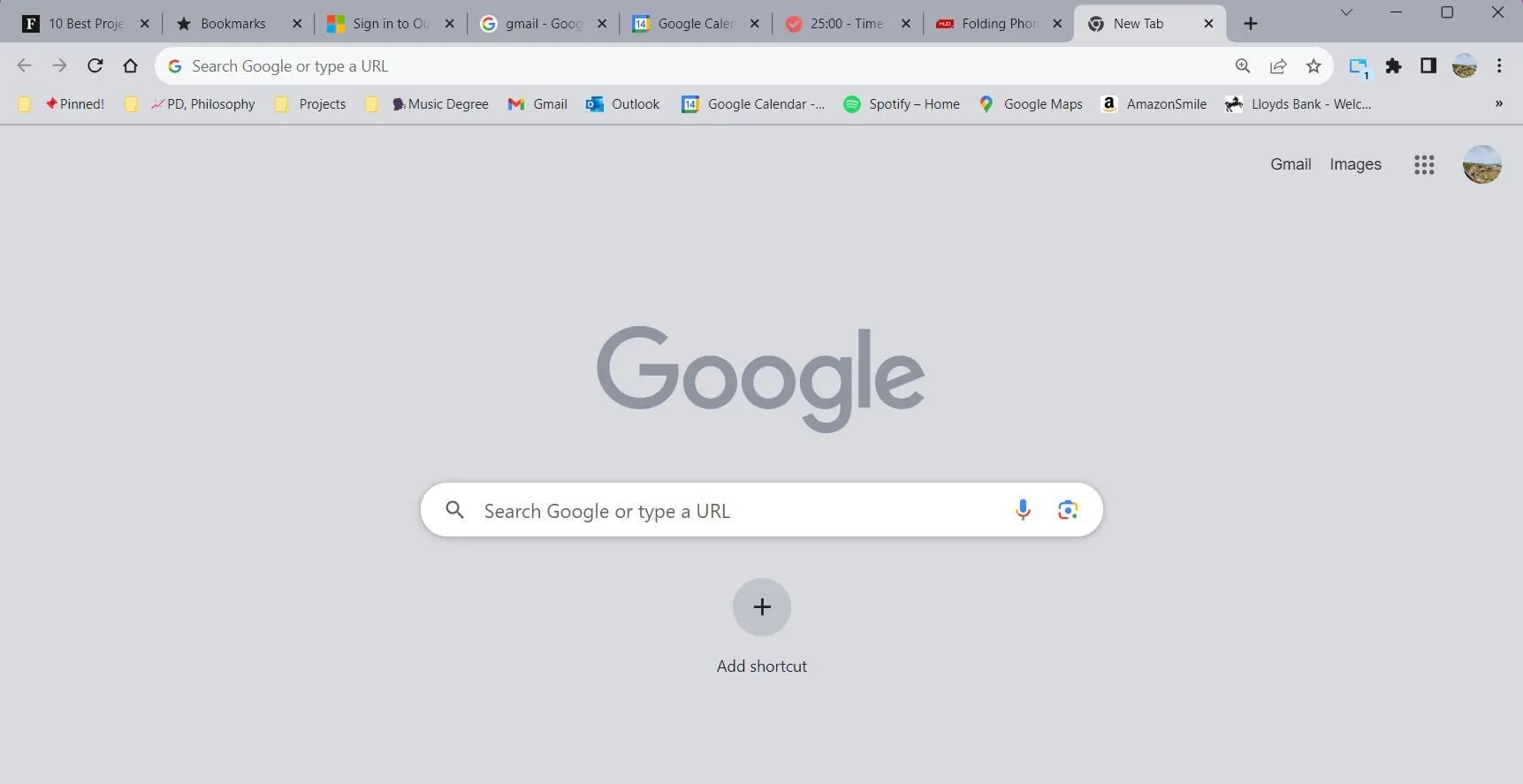 Trình duyệt Google Chrome đang mở nhiều tab gây tốn tài nguyên
Trình duyệt Google Chrome đang mở nhiều tab gây tốn tài nguyên
Mở nhiều tab trong suốt cả ngày là điều khá phổ biến. Ngay cả khi làm việc, người dùng có thể mở hàng chục tab trên nhiều cửa sổ trình duyệt khác nhau. Mặc dù số lượng tab đó có vẻ không nhiều, đặc biệt với các hệ thống mới được trang bị nhiều RAM và bộ xử lý mạnh mẽ hơn, nhưng mỗi chút tài nguyên tiêu tốn đều góp phần vào hiệu suất tổng thể của laptop.
Hãy cố gắng hợp nhất các tab trình duyệt và đóng bất kỳ tab hoặc cửa sổ trình duyệt nào bạn không thực sự cần. Đúng là một số trình duyệt có tính năng tự động đưa các tab không hoạt động vào trạng thái “ngủ”. Tuy nhiên, những tính năng này không phải lúc nào cũng hoạt động đáng tin cậy. Vì vậy, tốt nhất bạn nên hình thành thói quen đóng các tab khi không cần sử dụng. Một mẹo hữu ích là sử dụng tính năng nhóm tab (tab groups), giúp bạn tổ chức các tab liên quan vào một nhóm và có thể mở/đóng chúng dễ dàng khi cần, từ đó giảm bớt tài nguyên tiêu thụ và giữ cho thanh tác vụ trình duyệt gọn gàng hơn.
4. Bỏ Qua Việc Bảo Trì Định Kỳ
Một thói quen xấu phổ biến mà nhiều người mắc phải với laptop của họ là bỏ qua việc bảo trì định kỳ. Việc này có thể bao gồm những điều cơ bản như gỡ cài đặt các ứng dụng không sử dụng (như đã đề cập ở trên), hoặc sâu hơn là dọn dẹp các tệp không cần thiết mà bạn không còn sử dụng nữa.
Để tránh rơi vào thói quen xấu này, hãy thử thiết lập một lịch trình định kỳ để dọn dẹp các cài đặt, tệp hoặc ứng dụng khác nhau sau mỗi vài tuần. Đừng cố gắng làm mọi thứ cùng một lúc để tránh bị quá tải. Hãy bắt đầu từ những việc nhỏ, ví dụ như quản lý các ứng dụng khởi động cùng PC của bạn; việc có quá nhiều ứng dụng mở khi khởi động có thể làm chậm Windows đáng kể.
Sau đó, hãy dần dần thực hiện các điểm bảo trì định kỳ khác. Dọn dẹp thư mục tải xuống của bạn vào một tuần, sau đó xem xét các tài liệu không cần thiết vào tuần tiếp theo. Theo thời gian, những thay đổi nhỏ này sẽ tích lũy lại, tạo nên một hệ thống hoạt động mượt mà hơn tổng thể. Bạn cũng nên tìm hiểu về việc “debloating Windows 11”, vì nó sẽ loại bỏ rất nhiều ứng dụng không cần thiết mà bạn không bao giờ dùng đến.
Mỗi thói quen xấu này đều rất dễ mắc phải, đặc biệt nếu bạn không theo dõi sát sao. Tuy nhiên, nếu bạn muốn giữ cho laptop của mình hoạt động trơn tru và đạt hiệu suất tối đa, chúng tôi khuyến nghị bạn nên loại bỏ chúng càng sớm càng tốt.